Microsoft Visio, Microsoft tarafından geliştirilen güçlü bir diyagram ve vektör grafik uygulamasıdır. Microsoft Office üretkenlik araçlarının bir parçasıdır ve çok çeşitli diyagramlar, akış şemaları, organizasyonel grafikler, ağ diyagramları ve diğer bilgi temsilleri oluşturmak için kullanılır. Visio, kullanıcı dostu bir arayüz ve kullanıcıların çeşitli amaçlar için profesyonel görünümlü diyagramlar oluşturmalarına yardımcı olacak çok çeşitli şekiller, şablonlar ve araçlar sağlar.
Microsoft Visio’nun temel özellikleri:
Geniş Diyagram Türleri: Visio, akış şemaları, süreç diyagramları, kat planları, organizasyon çizelgeleri, ağ diyagramları ve daha fazlası dahil olmak üzere farklı diyagram türleri oluşturmak için çok sayıda şablon ve şekil sunar.
Kullanımı kolay arabirim: Kullanıcı dostu arabirim, kullanıcıların tuval üzerine şekilleri sürükleyip bırakmalarına, bunları bağlamasına ve bilgilendirici diyagramlar hızlı bir şekilde oluşturmak için metin veya veri eklemesine olanak tanır.
Özelleştirme Seçenekleri: Visio, kullanıcıların belirli gereksinimleri veya kurumsal markalamayı eşleştirmek için renkler, yazı tipleri ve stiller dahil diyagramların görünümünü özelleştirmesini sağlar.
Veri Bağlantısı: Kullanıcılar, temel veriler değiştiğinde otomatik olarak güncelleyen dinamik diyagramlar oluşturmak için Excel elektronik tabloları veya veritabanları gibi harici veri kaynaklarına diyagramları bağlayabilir.
İşbirliği ve Paylaşım: Visio, kullanıcıların ekip üyeleriyle diyagramlar üzerinde gerçek zamanlı olarak işbirliği yapmalarını ve PDF, PNG ve Visio dosya formatları dahil olmak üzere çeşitli formatlar aracılığıyla diyagramları kolayca paylaşmalarını sağlar.
Makaleye Genel Bakış
- Bölüm 1: OnlineExamMaker ile AI kullanarak dakikalar içinde bir Microsoft Visio Sınavı oluşturun
- Bölüm 2: 15 Microsoft Visio Quiz Soru ve Cevapları
- Bölüm 3: OnlineExamMaker AI Soru oluşturucu: Herhangi bir konu için sorular oluşturun
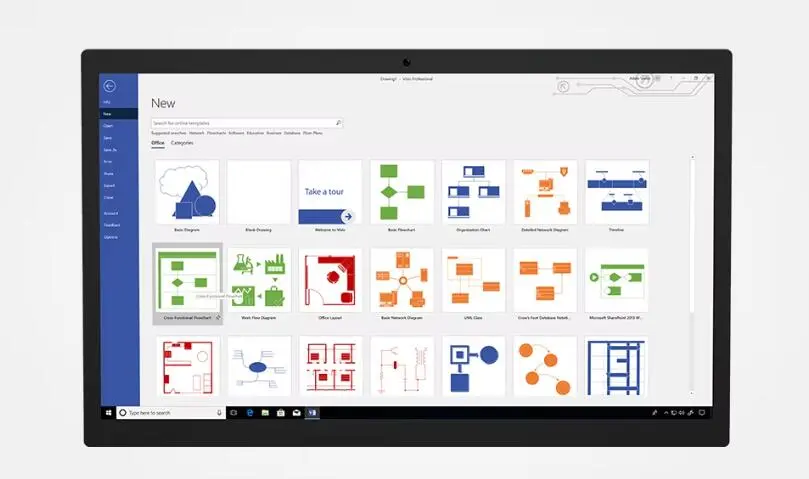
Bölüm 1: OnlineExamMaker ile AI kullanarak dakikalar içinde bir Microsoft Visio Sınavı oluşturun
Öğrencilerinizin Microsoft Visio becerilerini test etmek için çevrimiçi bir değerlendirme mi arıyorsunuz? OnlineExamMaker, sınav organizatörlerinin sınavları veya testleri otomatik olarak oluşturmalarına, yönetmelerine ve analiz etmelerine yardımcı olmak için yapay zeka kullanır. AI özellikleri dışında, çevrimiçi exammer tam ekran kilitleme tarayıcısı, çevrimiçi web kamerası proctoring ve yüz kimliği tanıma gibi gelişmiş güvenlik özellikleri.
Sizin için önerilen özellikler:
● Hile yapmayı önlemek için güvenli bir sınav tarayıcısı (kilitleme modu), web kamerası ve ekran kaydı, canlı izleme ve sohbet gözetimini içerir.
● Video, ses, görüntü sınavlara ve multimedya geri bildirimlerine yerleştirerek etkileşimli deneyimlerle değerlendirmeleri geliştirir.
● Sınav sona erdiğinde, sınav puanları, soru raporları, sıralama ve diğer analiz verileri cihazınıza Excel dosya biçiminde aktarılabilir.
● Soru performansını ve güvenilirliğini değerlendirmek için soru analizi sunar ve eğitmenlerin eğitim planlarını optimize etmesine yardımcı olur.
Yapay zekayı kullanarak otomatik olarak sorular oluşturun
Bölüm 2: 15 Microsoft Visio Quiz Soru ve Cevapları
or
1. Soru: Microsoft Visio’nun temel amacı nedir?
A) Metin düzenleme
B) Elektronik tablo oluşturma
C) Diyagram ve akış şeması çizme
D) Video düzenleme
Cevap: C
Açıklama: Microsoft Visio, çeşitli diyagramlar, akış şemaları ve organizasyon şemaları oluşturmak için kullanılan bir araçtır, bu sayede görsel temsil imkanı sağlar.
2. Soru: Visio’da şekiller nasıl eklenir?
A) Klavyeden yazı yazarak
B) Şablonlar menüsünden seçilerek
C) Dosya > Yeni komutu ile
D) Araç çubuğundan sürükleyerek
Cevap: D
Açıklama: Şekiller, Visio’nun araç çubuğundan sürüklenerek sayfaya eklenir, bu yöntem hızlı ve kullanıcı dostu bir tasarım süreci sağlar.
3. Soru: Visio’da bir şeklin rengini değiştirmek için hangi araç kullanılır?
A) Biçim > Kenarlık
B) Biçim > Dolgu
C) Görünüm > Yakınlaştır
D) Ekle > Metin
Cevap: B
Açıklama: Biçim > Dolgu seçeneği, şeklin iç rengini değiştirmeye olanak tanır ve görsel tasarımı kişiselleştirmek için esneklik sunar.
4. Soru: Visio’da bağlayıcılar (connector) ne işe yarar?
A) Şekilleri birbirine bağlamak
B) Metin eklemek
C) Sayfa boyutu ayarlamak
D) Şekil silmek
Cevap: A
Açıklama: Bağlayıcılar, şekilleri birbirine otomatik olarak bağlar ve diyagramlarda akışı korur, değişikliklerde otomatik güncelleme sağlar.
5. Soru: Visio’da hazır şablonlar nereden erişilebilir?
A) Dosya > Aç
B) Dosya > Yeni
C) Görünüm > Şablonlar
D) Araçlar > Seçenekler
Cevap: B
Açıklama: Dosya > Yeni komutu ile hazır şablonlara erişilir, bu sayede kullanıcılar hızlı bir şekilde standart diyagramlar oluşturabilir.
6. Soru: Visio’da katmanlar (layers) hangi amaçla kullanılır?
A) Şekilleri gizlemek veya göstermek
B) Dosya boyutunu azaltmak
C) Metin fontunu değiştirmek
D) Renk paletini düzenlemek
Cevap: A
Açıklama: Katmanlar, şekilleri organize etmek ve belirli katmanları gizleyerek diyagramı yönetilebilir hale getirir.
7. Soru: Visio’da bir diyagramı PDF formatına dönüştürmek için ne yapılır?
A) Dosya > Kaydet
B) Dosya > Dışa Aktar
C) Biçim > Dönüştür
D) Görünüm > Yazdır
Cevap: B
Açıklama: Dosya > Dışa Aktar seçeneği ile diyagram PDF formatına dönüştürülebilir, bu paylaşımı ve profesyonel sunumu kolaylaştırır.
8. Soru: Visio Professional ile Visio Standard arasındaki temel fark nedir?
A) Renk seçenekleri
B) Gelişmiş veritabanı entegrasyonu
C) Basit şekil araçları
D) Klavye kısayolları
Cevap: B
Açıklama: Visio Professional, veritabanı ve dış veri kaynaklarıyla entegrasyon sunar, bu sayede daha karmaşık projeler için uygundur.
9. Soru: Visio’da bir şekle metin eklemek için hangi adım izlenir?
A) Şekil > Metin Ekle
B) Şekil üzerine çift tıklayarak
C) Araçlar > Metin Kutusu
D) Dosya > Ekle
Cevap: B
Açıklama: Şekil üzerine çift tıklanarak metin eklenebilir, bu doğrudan düzenleme için pratik bir yöntemdir.
10. Soru: Visio’da diyagramları işbirliği için paylaşmak için hangi özellik kullanılabilir?
A) Bulut depolama entegrasyonu
B) Yerel klasör paylaşımı
C) Yazdır komutu
D) Şablon kopyalama
Cevap: A
Açıklama: Bulut depolama entegrasyonu, diyagramları gerçek zamanlı olarak paylaşmaya ve işbirliği yapmaya olanak tanır.
11. Soru: Visio’da özel şekiller nasıl oluşturulur?
A) Şablonlar menüsünden
B) Çizim araçları ile manuel olarak
C) Ekle > Özel Şekil
D) Araçlar > İçe Aktar
Cevap: B
Açıklama: Özel şekiller, çizim araçları kullanılarak manuel olarak oluşturulur ve kullanıcıların özgün tasarımlar yapmasını sağlar.
12. Soru: Visio’da bir diyagramı yazdırmak için hangi komut kullanılır?
A) Dosya > Yazdır
B) Görünüm > Ön İzleme
C) Biçim > Sayfa Ayarı
D) Araçlar > Dışa Aktar
Cevap: A
Açıklama: Dosya > Yazdır komutu, diyagramı fiziksel olarak yazdırmak için kullanılır ve baskı ayarlarını içerir.
13. Soru: Visio’da veri bağlantıları hangi tür diyagramlarda sıkça kullanılır?
A) Akış şemalarında
B) Organizasyon şemalarında
C) Veritabanı diyagramlarında
D) Basit şekil çizimlerinde
Cevap: C
Açıklama: Veri bağlantıları, veritabanı diyagramlarında dış veri kaynaklarını entegre etmek için kullanılır ve dinamik güncellemeler sağlar.
14. Soru: Visio’da klavye kısayolları ile şekil seçmek için hangi tuş kullanılır?
A) Ctrl + S
B) Shift + Tıkla
C) Alt + Ok tuşları
D) F5
Cevap: B
Açıklama: Shift + Tıkla kombinasyonu, birden fazla şekil seçmek için kullanılır ve verimliliği artırır.
15. Soru: Visio’da bir diyagramın ölçeğini ayarlamak için nereye gidilir?
A) Biçim > Sayfa Kurulumu
B) Görünüm > Ölçek
C) Dosya > Özellikler
D) Araçlar > Seçenekler
Cevap: A
Açıklama: Biçim > Sayfa Kurulumu, diyagramın ölçeğini ayarlamak için kullanılır ve doğru boyuta getirilmesini sağlar.
or
Bölüm 3: OnlineExamMaker AI Soru oluşturucu: Herhangi bir konu için sorular oluşturun
Yapay zekayı kullanarak otomatik olarak sorular oluşturun